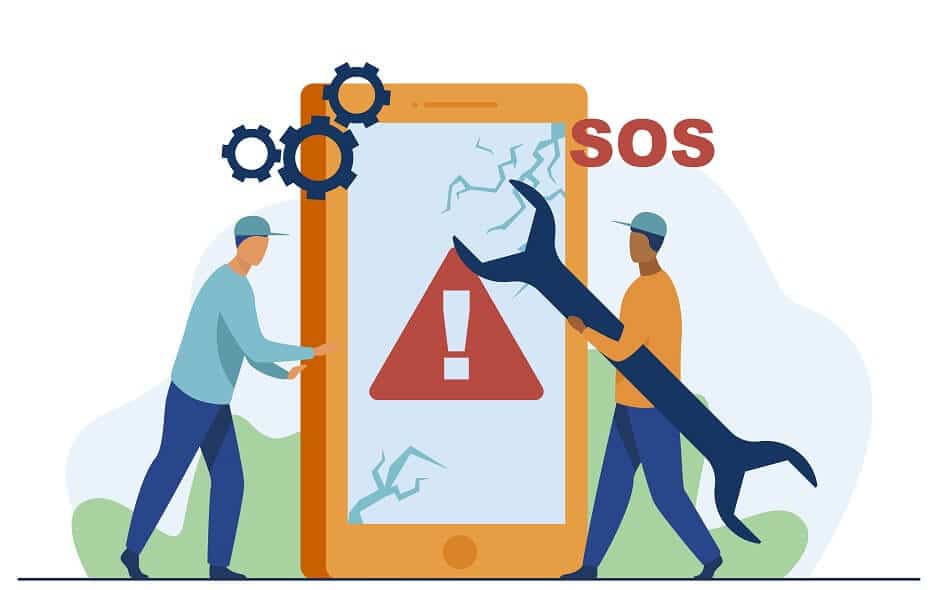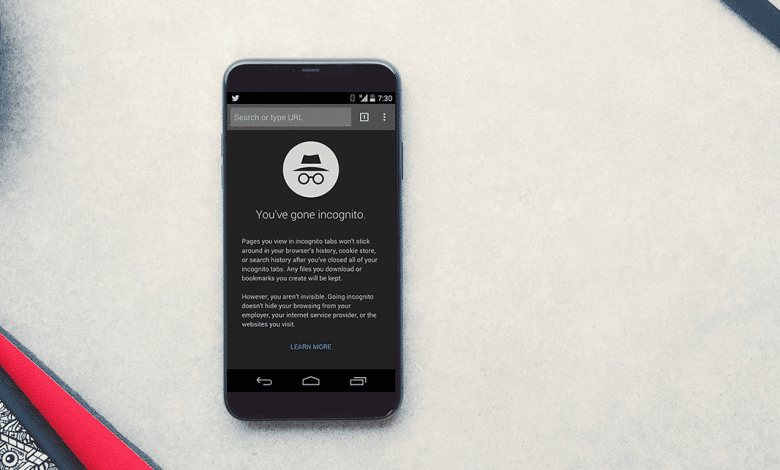
El modo de incógnito es un modo especial en los navegadores que le permite navegar por Internet de forma privada. Le permite borrar sus pistas una vez que cierra el navegador. Sus datos privados, como el historial de búsqueda, las cookies y los registros de descarga, se eliminan cuando sale del navegador. Esto asegura que nadie sepa lo que estaba haciendo la última vez que usó el navegador. Es una característica muy útil que salvaguarda su privacidad. También evita que los sitios web recopilen información sobre usted y evita que sea víctima de marketing dirigido.

¿Por qué necesitamos la navegación de incógnito?
Hay muchas situaciones en las que le gustaría que se mantuviera su privacidad. Además de evitar que otras personas husmeen en tu historial de Internet, Incognito Browsing también tiene otras aplicaciones. Veamos ahora algunas de las razones que hacen que la navegación de incógnito sea una característica útil.
1. Búsqueda privada
Si desea buscar algo en privado y no quiere que nadie más lo sepa, la navegación de incógnito es la solución perfecta. Podría estar buscando un proyecto confidencial, un tema político delicado o tal vez comprar un regalo sorpresa para su pareja.
2. Para evitar que su navegador guarde contraseñas
Cuando inicia sesión en algunos sitios web, el navegador guarda su nombre de usuario y contraseña para garantizar un inicio de sesión más rápido la próxima vez. Sin embargo, hacerlo en una computadora pública (como en una biblioteca) no es seguro, ya que otros pueden iniciar sesión en su cuenta y hacerse pasar por usted. De hecho, ni siquiera está seguro en su propio teléfono móvil, ya que puede ser prestado o robado. Para evitar que otra persona acceda a sus contraseñas, siempre debe utilizar la navegación de incógnito.
3. Iniciar sesión en una cuenta secundaria
Mucha gente tiene más de una cuenta de Google. Si necesita iniciar sesión en ambas cuentas al mismo tiempo, la forma más fácil de hacerlo es a través de la navegación de incógnito. Puede iniciar sesión en una cuenta en una pestaña normal y en la otra cuenta en una pestaña de incógnito.
Así, hemos dejado claro que el modo Incógnito es un recurso imprescindible a la hora de proteger nuestra privacidad. Sin embargo, una cosa que debe tener en cuenta es que la navegación de incógnito no lo hace inmune al escrutinio en línea. Tu proveedor de servicios de Internet y las autoridades gubernamentales interesadas aún pueden ver lo que está haciendo. No puede esperar hacer algo ilegal y evitar que lo atrapen porque estaba usando la navegación de incógnito.
Índice de contenidos
Cómo usar el modo de incógnito en Android
Para usar el modo de incógnito en Google Chrome en su dispositivo Android, simplemente siga los pasos que se detallan a continuación:
1. Lo primero que debes hacer es abrir Google Chrome.
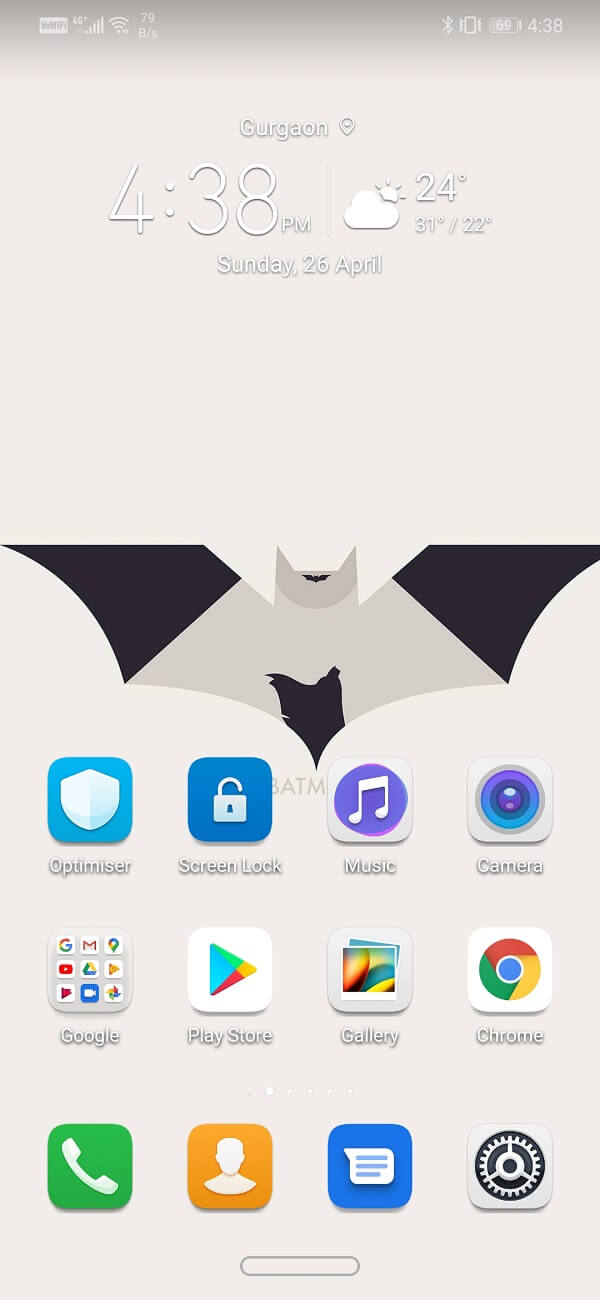
2. Una vez abierto, haga clic en el tres puntos verticales en la esquina superior derecha.
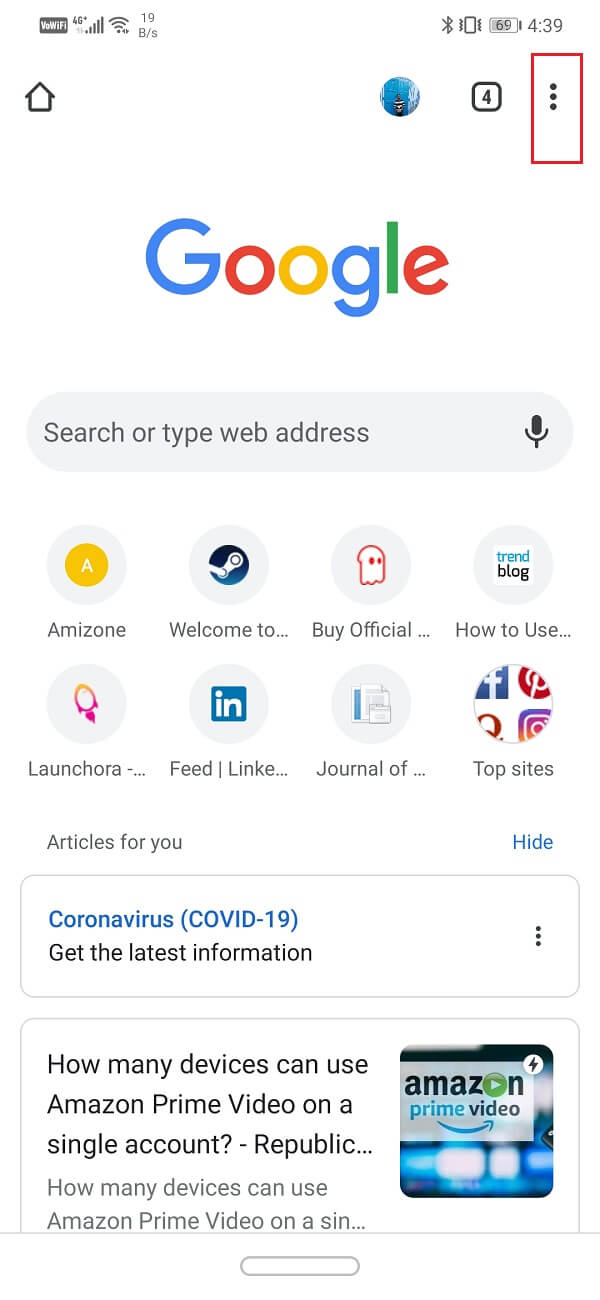
3. Ahora haga clic en el “Nueva pestaña de incógnito” opción.
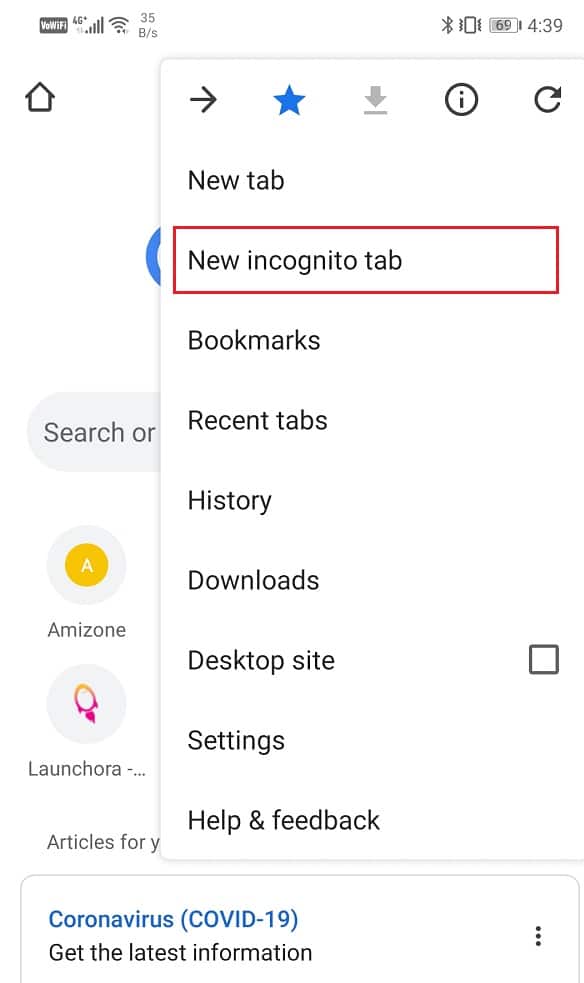
4. Esto lo llevará a una nueva pantalla que dice “Te has ido de incógnito”. Otra indicación que puede ver es un pequeño icono de un sombrero y gafas en la parte superior izquierda de la pantalla. El color de la barra de direcciones y la barra de estado también será gris en el modo de incógnito.
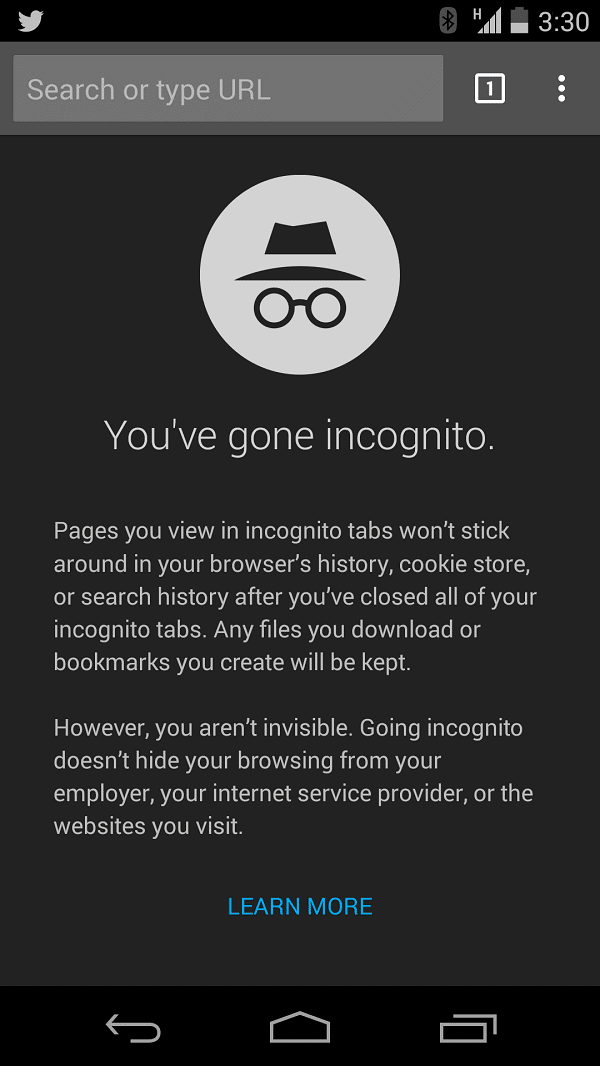
5. Ahora simplemente puede navegar por la red escribiendo sus palabras clave en la barra de búsqueda/dirección.
6. También puedes abrir más incógnito pestañas haciendo clic en el botón de pestañas (el pequeño cuadrado con un número que indica el número de pestañas abiertas).
7. Al hacer clic en el botón de pestañas, verá un icono más de color gris. Haga clic en él y se abrirán más pestañas de incógnito.

8. El botón de pestañas también te ayudará a cambiar entre pestañas normales y de incógnito. Las pestañas normales se mostrarán en blanco mientras que las Las pestañas de incógnito se mostrarán en negro.
9. Cuando se trata de cerrar una pestaña de incógnito, puede hacerlo haciendo clic en el botón de pestañas y luego haciendo clic en el signo de cruz que aparece en la parte superior de las miniaturas de las pestañas.
10. Si desea cerrar todas las pestañas de incógnito, también puede hacer clic en el botón de menú (tres puntos verticales) en la parte superior derecha de la pantalla y hacer clic en Cerrar pestañas de incógnito en el menú desplegable.
Lea también: Cómo deshabilitar el modo de incógnito en Google Chrome
Metodo alternativo:
Hay otra forma en la que puede ingresar al modo de incógnito en Android mientras usa Google Chrome. Siga los pasos que se indican a continuación para crear un acceso directo rápido para el modo de incógnito.
1. Toque y mantenga presionado el Google Chrome icono en la pantalla de inicio.
2. Esto abrirá un menú emergente con dos opciones; uno para abrir una nueva pestaña y el otro para abrir una nueva pestaña de incógnito.

3. Ahora puede simplemente tocar en el Nueva pestaña de incógnito directamente para ingresar al modo de incógnito.
4. O bien, puede seguir presionando la nueva opción de pestaña de incógnito hasta que vea un nuevo ícono con el signo de incógnito en la pantalla.
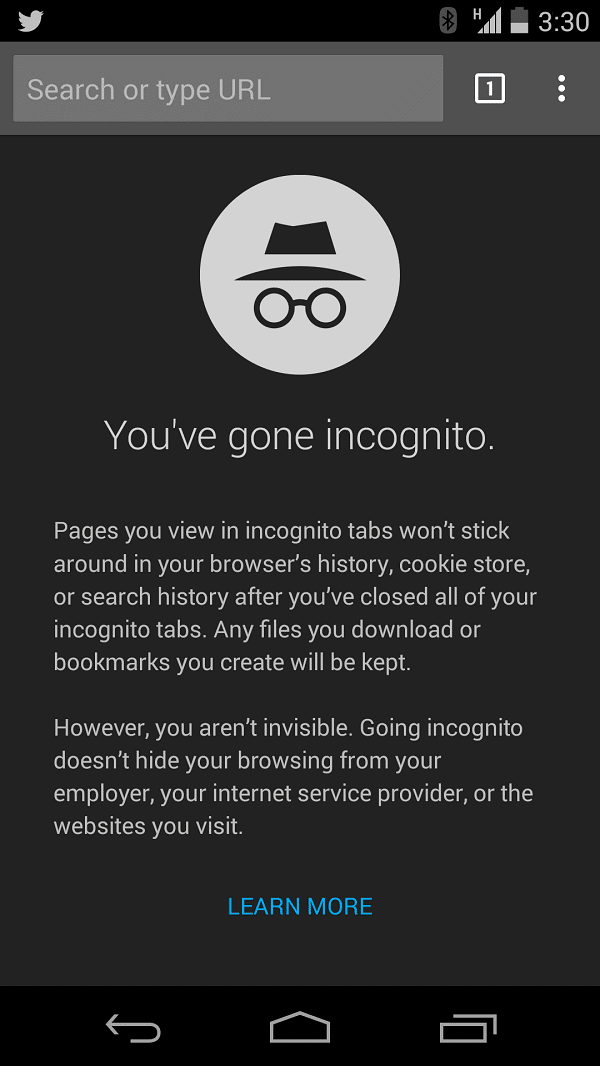
5. Este es un acceso directo a una nueva pestaña de incógnito. Puede colocar este icono en cualquier lugar de la pantalla.
6. Ahora, puede simplemente hacer clic en él y lo llevará directamente al modo de incógnito.
Cómo usar el modo de incógnito en una tableta Android
Cuando se trata de navegación privada en una tableta Android, la forma de usar la navegación de incógnito es más o menos la misma que la de los teléfonos móviles con Android. Sin embargo, tiene alguna diferencia cuando se trata de abrir una nueva pestaña mientras ya está en modo de incógnito. Siga los pasos que se indican a continuación para aprender a utilizar la navegación de incógnito en tabletas Android.
1. Primero, abre Google Chrome.
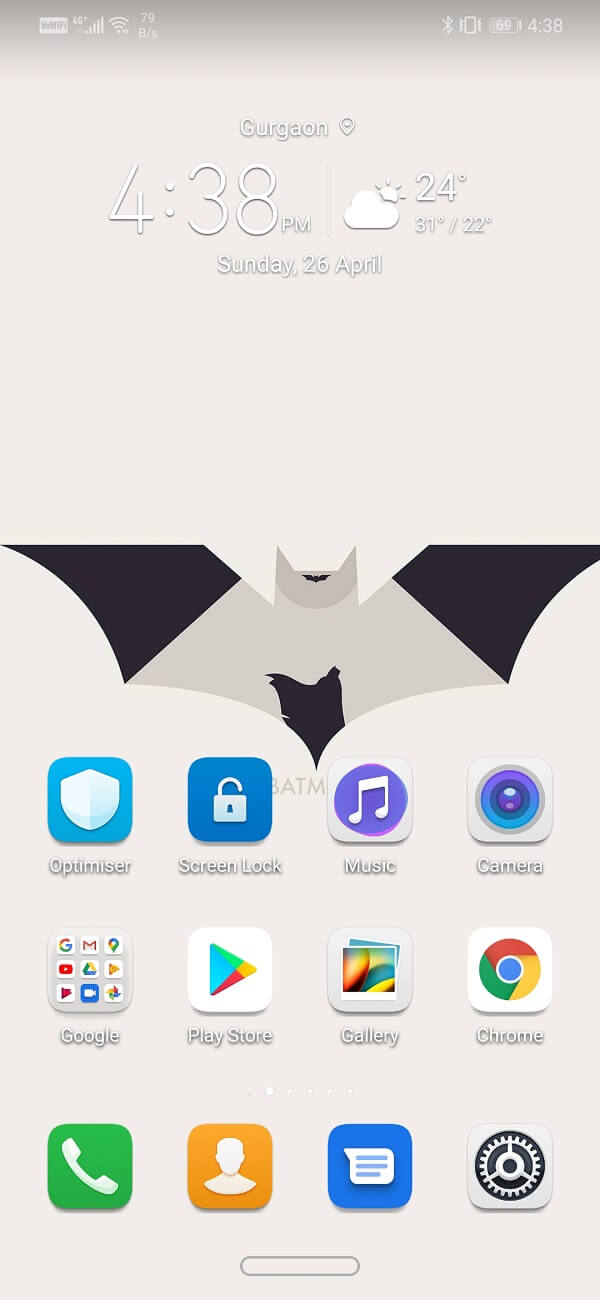
2. Ahora haga clic en el botón de menú en la parte superior derecha de la pantalla.
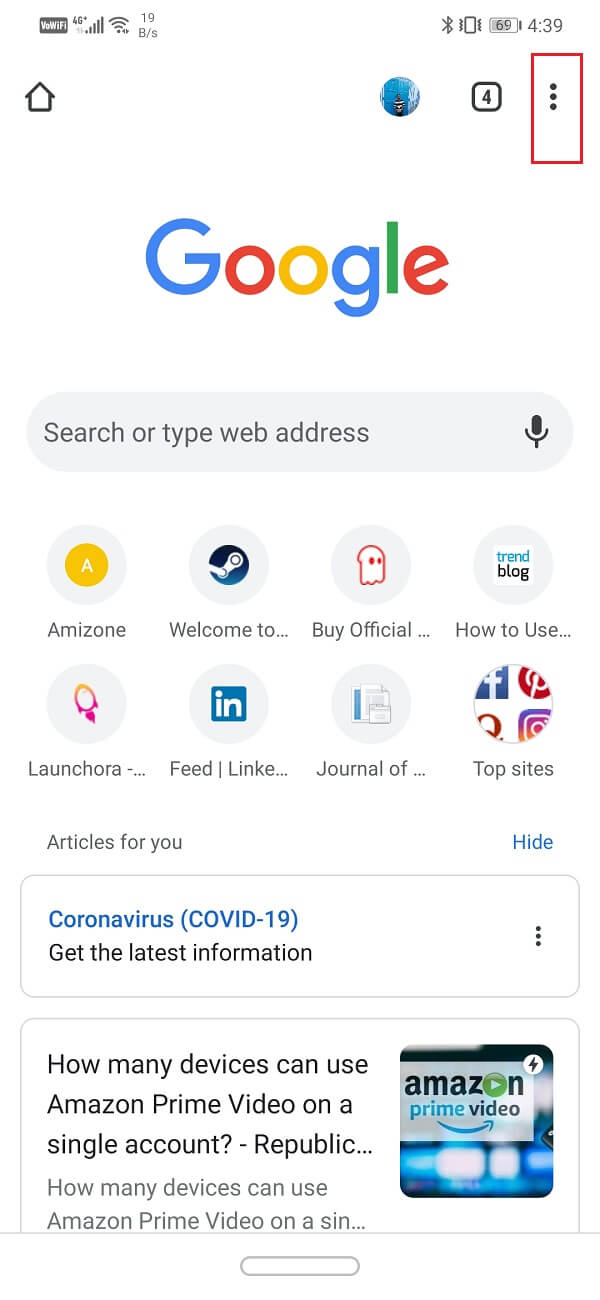
3. Haga clic en el “Nueva pestaña de incógnito” opción del menú desplegable.
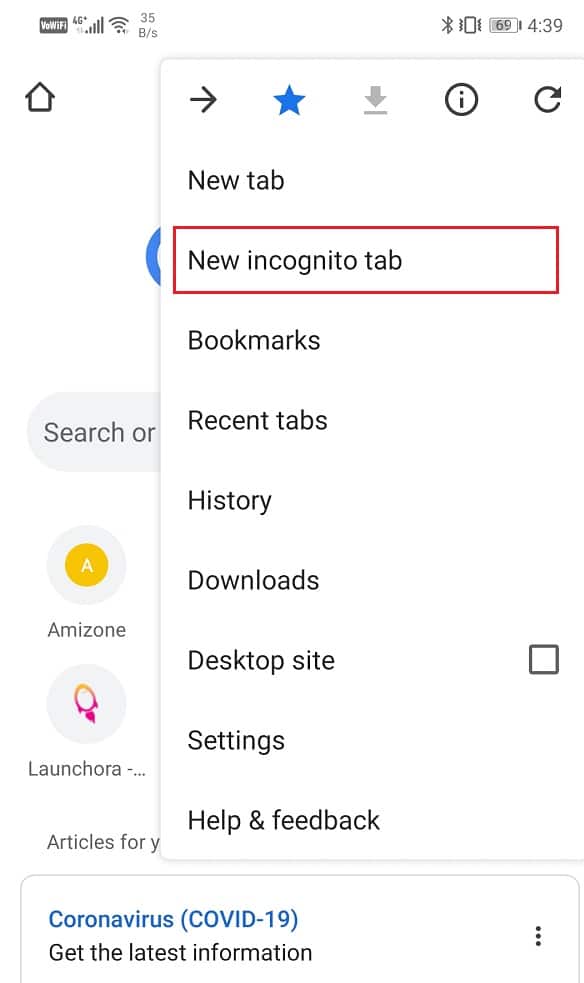
4. Esto abrirá la pestaña de incógnito y se indicará con un mensaje claro de “Te has ido de incógnito” en la pantalla. Aparte de eso, puede notar que la pantalla se vuelve gris y hay un pequeño icono de incógnito en la barra de notificaciones.
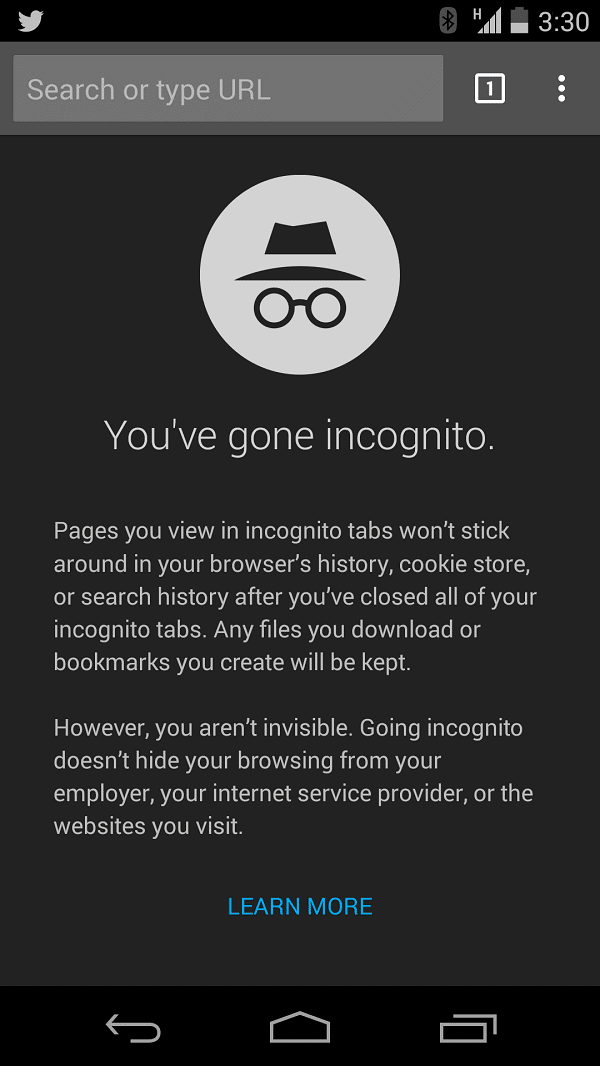
5. Ahora, para abrir una nueva pestaña, simplemente puede haga clic en el icono de nueva pestaña. Aquí es donde está la diferencia. Ya no necesita hacer clic en el icono de pestañas para abrir una nueva pestaña como en los teléfonos móviles.
Para cerrar las pestañas de incógnito, haga clic en el botón de cruz que aparece en la parte superior de cada pestaña. También puede cerrar todas las pestañas de incógnito juntas. Para hacerlo, toque y mantenga presionado el botón de cruz en cualquier pestaña hasta que aparezca la opción para cerrar todas las pestañas en la pantalla. Ahora haz clic en esta opción y se cerrarán todas las pestañas de incógnito.
. Cómo usar el modo de pantalla dividida en Android
Cómo usar el modo de incógnito en otros navegadores predeterminados
En ciertos dispositivos Android, Google Chrome no es el navegador predeterminado. Marcas como Samsung, Sony, HTC, LG, etc. tienen sus propios navegadores que están configurados como predeterminados. Todos estos navegadores predeterminados también tienen un modo de navegación privado. Por ejemplo, Modo de navegación privada de Samsung se llama modo secreto. Si bien los nombres pueden diferir, el método general para ingresar de incógnito o navegación privada es el mismo. Todo lo que necesita hacer es abrir el navegador y hacer clic en el botón de menú. Encontrarás una opción para ir de incógnito o abrir una nueva pestaña de incógnito o algo similar.